Page 1
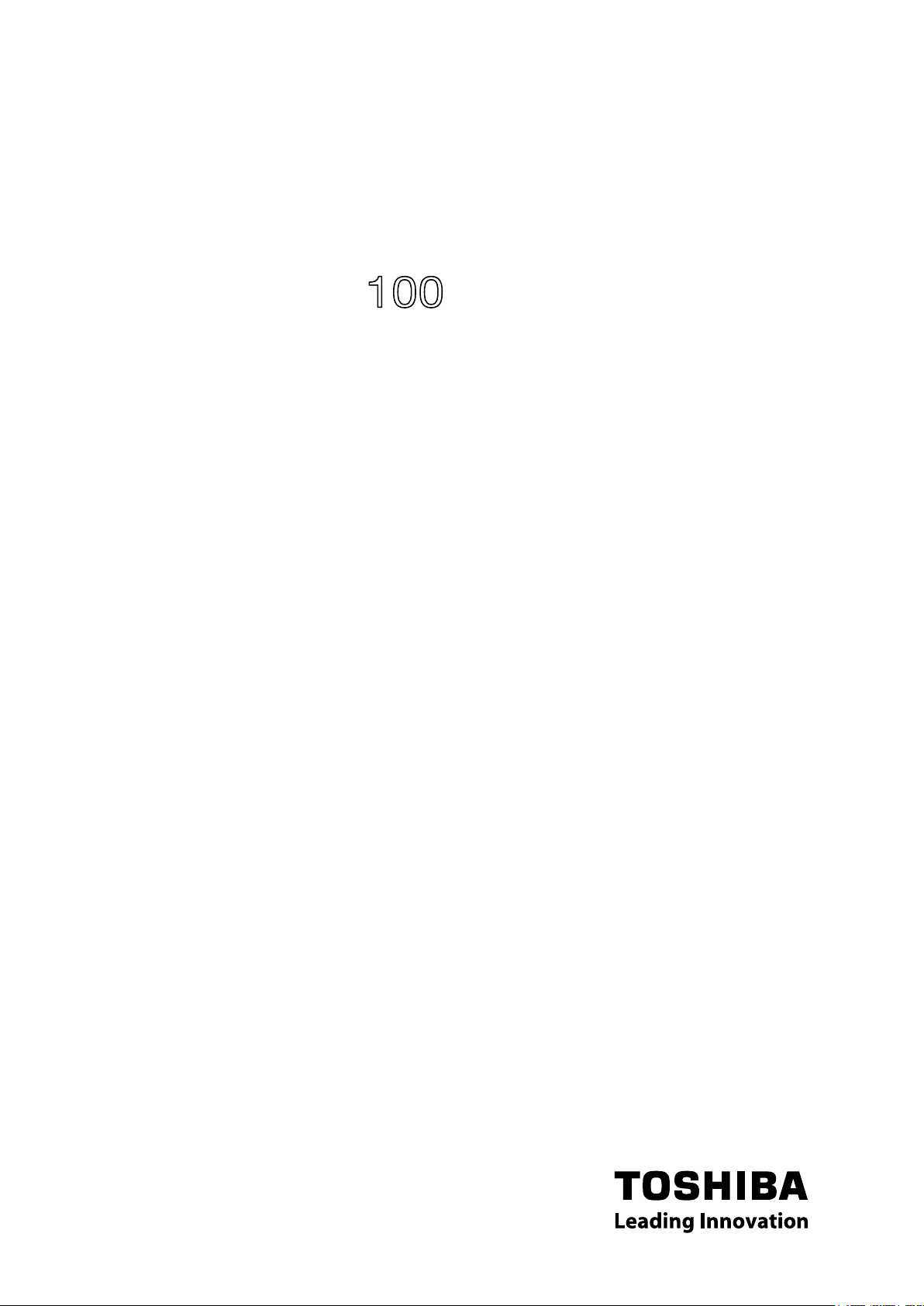
User’s Manual
CAMILEO X100
Manuel de l’utilisateur
Page 2
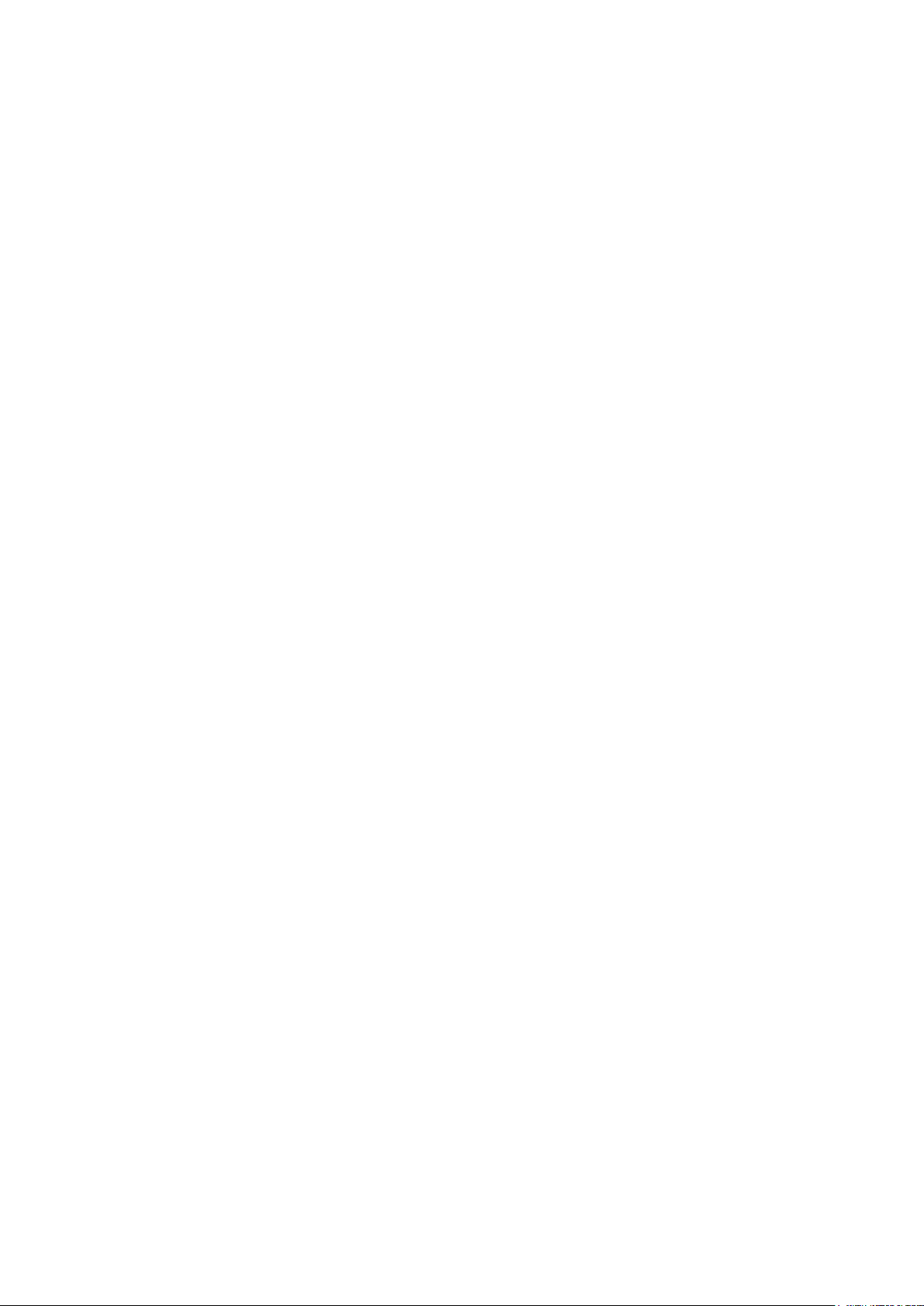
2
FR
Introduction
Bienvenue et merci d’avoir choisi un produit TOSHIBA.
Pour plus de commodité, votre produit TOSHIBA est accompagné de deux
guides :
a) a Guide de mise en route rapide, et
b) ce mode d’emploi complet en PDF.
Page 3
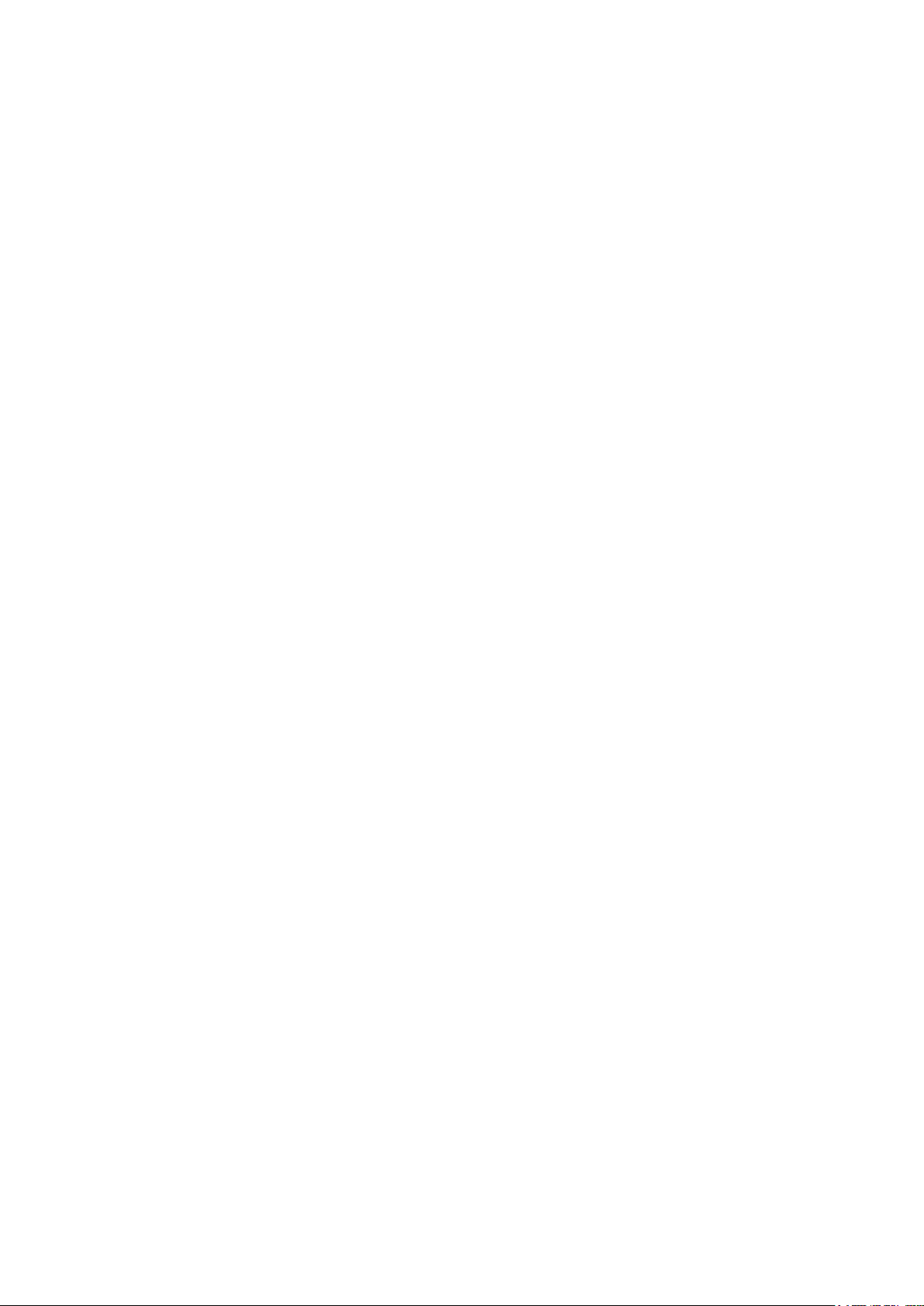
1
FR
Table des matières
Chapitre 1 Présentation le Caméscope ................................................ 4
Vue d’ensemble ........................................................................ 4
Accessoires standard .............................................................. 4
Consignes de sécurité ............................................................. 5
Conguration requise .............................................................. 5
Vue avant ................................................................................. 6
Vue de dos ................................................................................ 6
Vue latérale ............................................................................... 7
Vue de dessous ........................................................................ 7
Chapitre 2 Mise en route ........................................................................ 8
Insertion de la batterie ............................................................. 8
Insertion et retrait d’une carte SD (en option) ....................... 8
Mise en marche et utilisation de base le caméscope ........... 9
Arrêt le caméscope .................................................................. 9
Chapitre 3 Mode Enregistrer ............................................................... 10
Fonction des boutons ........................................................... 10
Informations de l’écran LCD ................................................. 11
Enregistrement vidéo ............................................................ 13
Utilisation de la fonction préenregistrement ....................... 13
Prise de vues .......................................................................... 14
Utilisation de la Fonction Flash ou Lumière Numérique .... 14
Utilisation de la fonction Zoom ............................................ 14
Options du menu d’enregistrement ..................................... 15
Utilisation pour le mode d’enregistrement ......................... 15
Résolution vidéo .................................................................... 16
Résolution photo ................................................................... 16
Balance des blancs ............................................................... 17
Scène ..................................................................................... 17
Effets vidéo ............................................................................. 18
Page 4
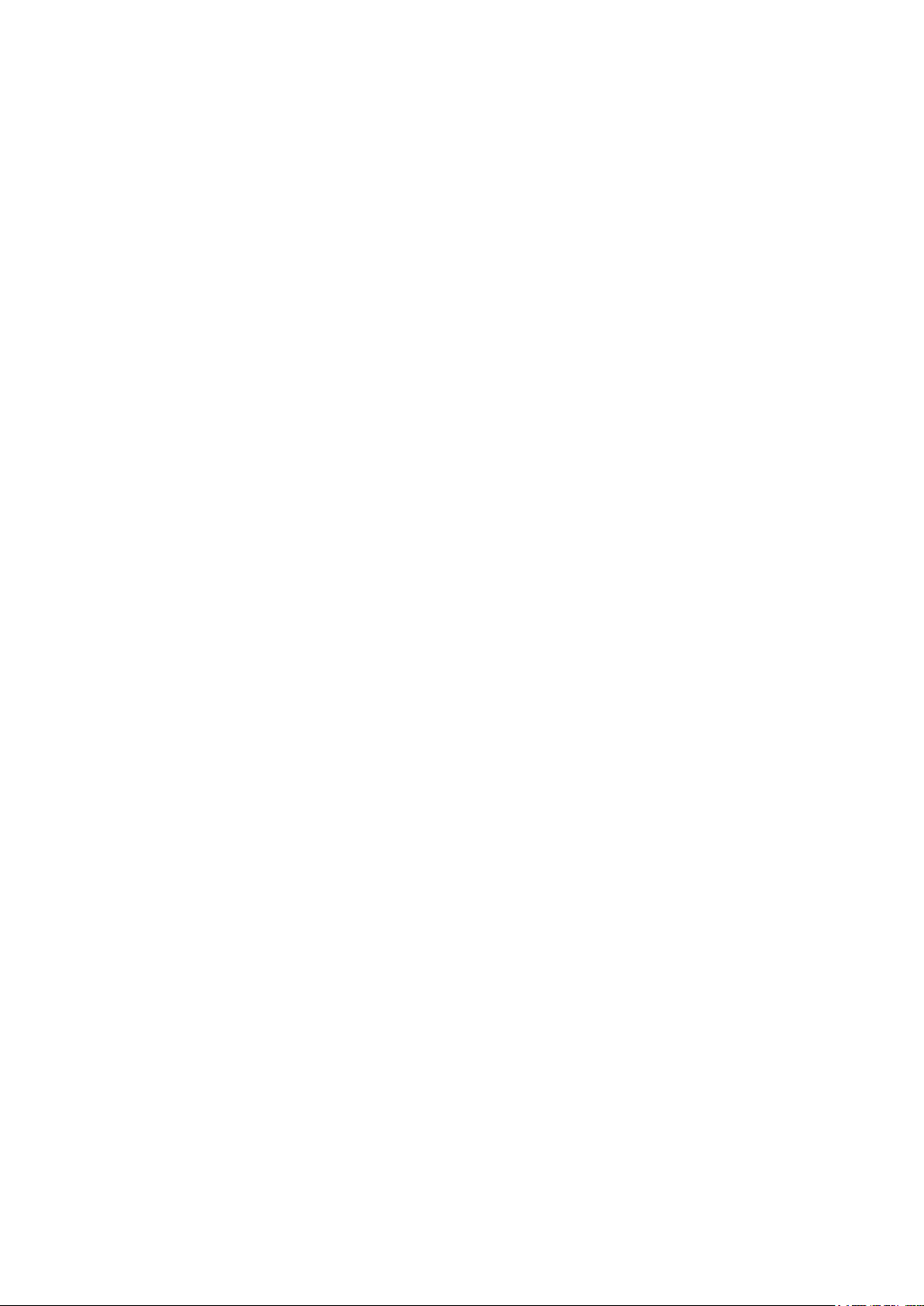
2
FR
Table des matières
Effets Photo ............................................................................ 20
Chapitre 4 Mode Lecture...................................................................... 22
Fonction des boutons ........................................................... 22
Informations de l’écran LCD ................................................. 23
Utilisation pour le mode Lecture ......................................... 25
Lecture vidéo .......................................................................... 25
Afchage photo ...................................................................... 27
Chapitre 5 Paramétrer votre Caméscope .......................................... 29
Menu Conguration ............................................................... 29
Chapitre 6 Afchage de photos et de vidéos sur un téléviseur ....... 33
Connecter à une TV haute dénition16:9 (Grand) .............. 33
Connecter à une TV non haute dénition ou 4:3 ................ 33
Chapitre 7 Visualiser de photos et de vidéos sur PC ....................... 34
Installer des logiciels fournis ............................................... 34
Transférer des photos ou des lms sur un ordinateur ...... 34
Chapitre 8 Graver Le Clip Enregistré Sur DVD .................................. 35
Chapitre 9 Mettre des chiers vidéo sur YouTube ............................ 38
Chapitre 10 Convertisseur de chiers vidéo ..................................... 43
Chapitre 11 Spécications techniques .............................................. 45
Page 5
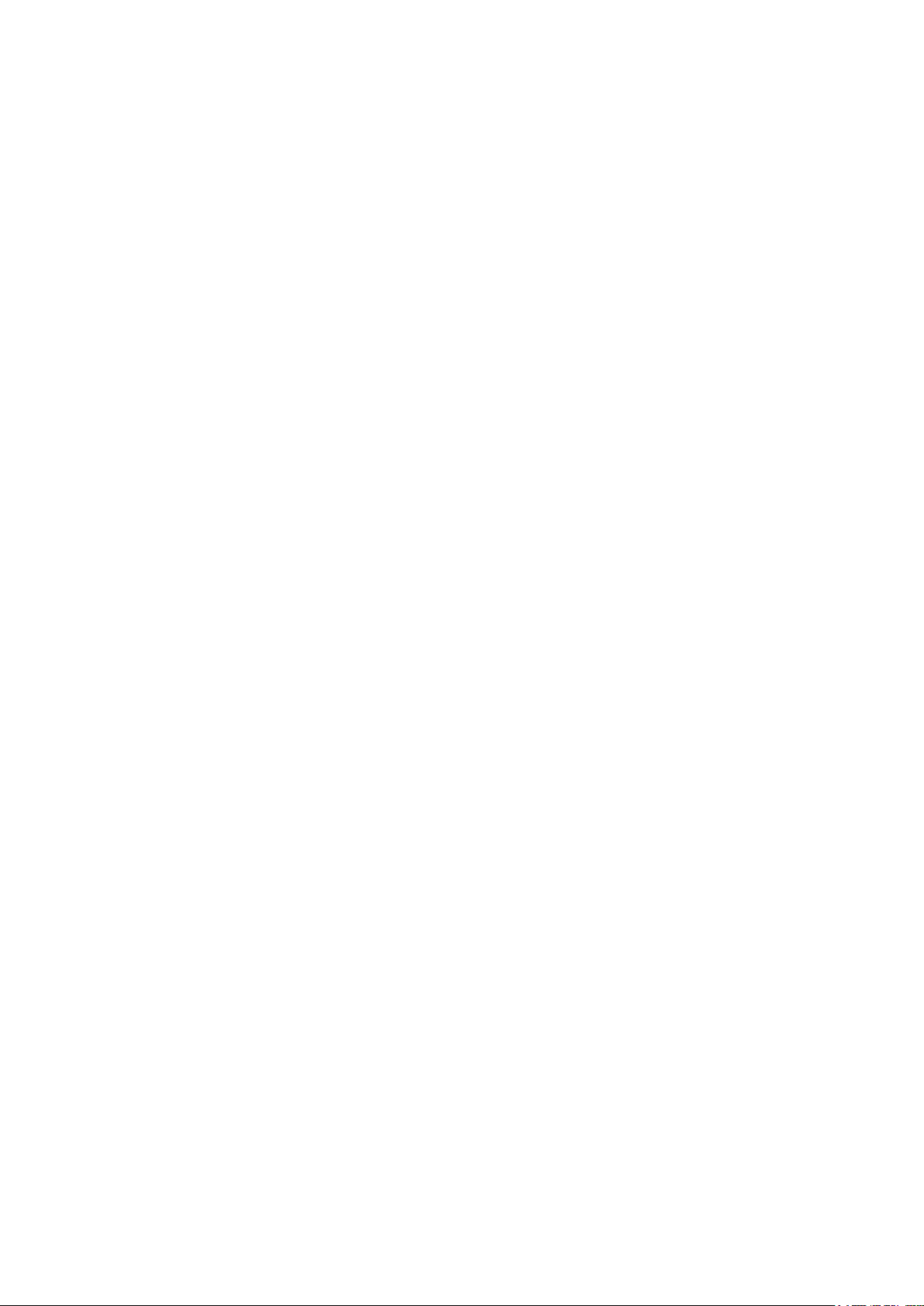
3
FR
Table des matières
Chapitre 12 Simple dépannage ........................................................... 46
Chapitre 13 L’autre information .......................................................... 47
Assistance de TOSHIBA ........................................................ 47
Conditions de l’Environnement de Fonctionnement .......... 47
Informations règlementaires ................................................. 47
Informations supplémentaires .............................................. 49
A propos de la batterie .......................................................... 49
Page 6

4
FR
Chapitre 1
Câble USB Caméscope
Guide Rapide
Tissu de
nettoyage
SET
Télécommande
*préinstallé sur le caméscope
Sacoche
toile
Ensemble bouchon
d'objectif (couvercle et cordon)
Câble TV
Câble HDMI
Chargeur
Batterie
rechargeable
au lithium-ion*
CD-ROM
(Logiciel,
Manuel de l'utilisateur)
Feuillet de
garantie
Présentation le Caméscope
Vue d’ensemble
La caméscope équipée d’un capteur de 10 mégapixels peut réaliser des lms H.264. La technologie
H.264 permet d’enregistrer de nombreuses vidéos en utilisant une quantité de mémoire inférieure. Vous
pouvez également obtenir des images de haute qualité pouvant atteindre 16 mégapixels. L’écran LCD
couleur vous permet d’afcher, de modier et de réviser facilement vos images.
La caméscope est dotée d’un écran tactile LCD 3”, plateforme idéale pour l’utilisation de votre appareil.
Les options du menu sont accessibles avec le doigt. Vous pouvez sélectionner facilement et directement
les options avec l’écran tactile.
La caméscope peut aussi enregistrer des lms à la résolution HD de 1920x1080. Vous pouvez aussi
connecter la prise la caméscope à une HDTV à l’aide d’un câble HDMI, et lire facilement des vidéos en
haute dénition enregistrées sur le grand écran d’une HDTV.
De plus, la caméscope possède un système de chargement perfectionné.Avec le programme incorporé
YouTube Direct exclusif, vous pouvez charger les vidéos capturées par la webcam sans effot sur Web.
Les paramètres d’sensibilité ISO et d’équilibre des blancs peuvent être réglés automatiquement ou
manuellement. Un numérique zoom de 10x augmente votre capacité de contrôle pour faire des lms et
prendre
des photos.
Les différentes options d’effets, comme l’accéléré par intervallomètre et le ralenti, rendront vos vidéos
encore plus amusantes.
La mémoire intégrée vous permet de prendre des photos et de faire des lms sans carte mémoire. Le
logement de carte mémoire permet à l’utilisateur d’augmenter la capacité de stockage. Le logement de
carte mémoire permet à l’utilisateur d’augmenter la capacité de stockage.
Remarque
Une partie de la mémoire intégrée est utilisée pour le code du microprogramme.
Vériez les composants
Déballez le produit et vériez que tous les accessoires standard suivants sont présents :
Remarque
Enlevez le lm protecteur de l’objectif avant utilisation.
Page 7
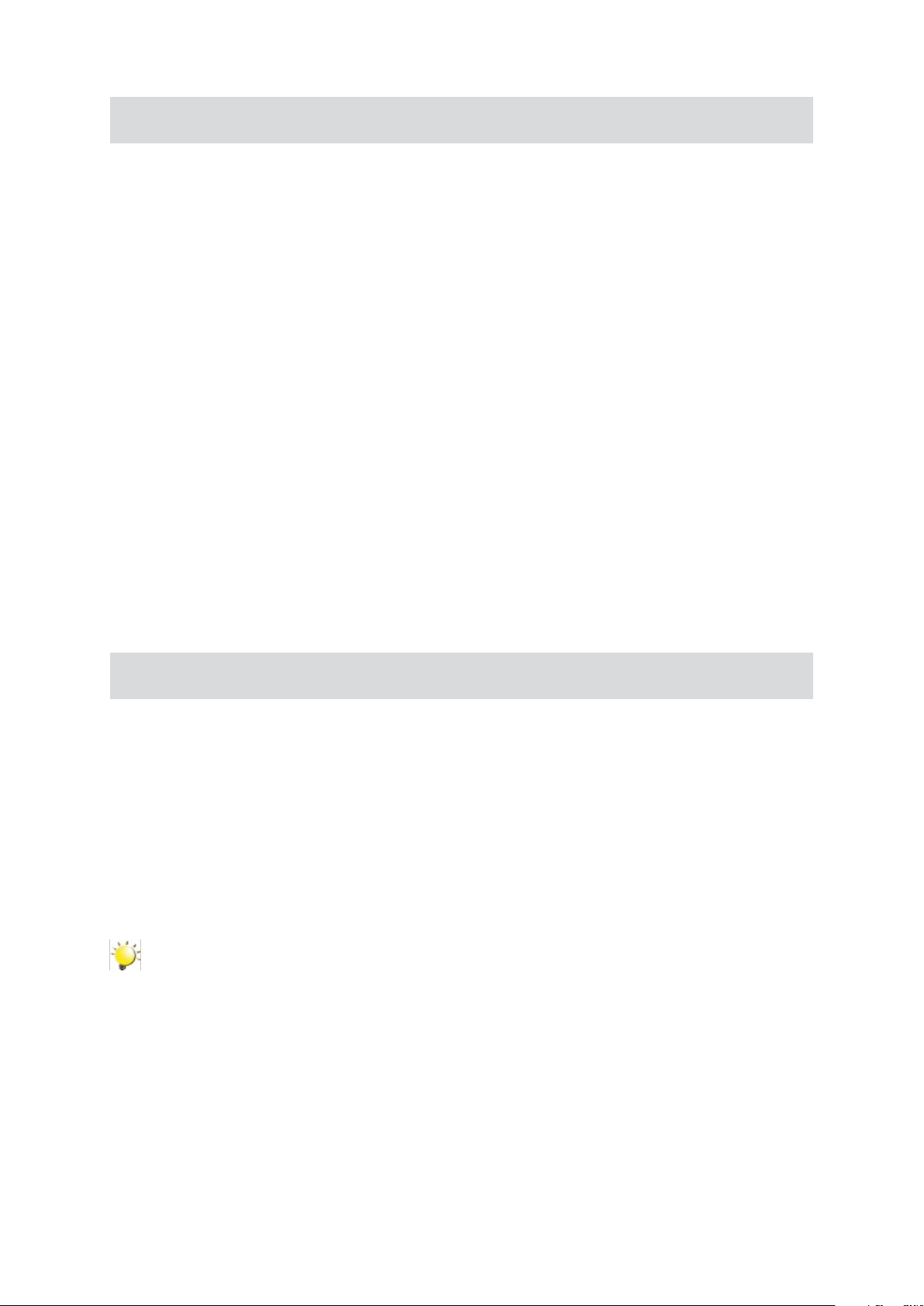
5
FR
Consignes de sécurité
1. Évitez de faire tomber, percer ou démonter le caméscope. Dans le cas contraire, la garantie serait
automatiquement annulée.
2. Évitez tout contact avec l’eau et n’utilisez jamais l’appareil avec des mains mouillées.
3. N’exposez pas le caméscope à des températures élevées ni à la lumière directe du soleil. Le
caméscope risquerait de s’endommager sérieusement.
4. Utilisez le caméscope avec précaution. Évitez de soumettre sa carcasse à de fortes pressions.
5. Pour votre propre sécurité, il est conseillé de ne pas utiliser le caméscope en cas d’orage ou
d’éclairs.
6. N’insérez jamais différents types de pile dans le caméscope. Vous risqueriez de l’endommager
sérieusement.
7. Si vous n’allez pas l’utiliser pendant une période prolongée, pensez à en retirer les piles an d’éviter
qu’elles ne se détériorent et ne nuisent au bon fonctionnement du caméscope.
8. Retirez également les piles de l’appareil si ces dernières coulent ou semblent déformées.
9. Utilisez uniquement les accessoires fournis par le fabricant.
10. Conservez le caméscope hors de portée des enfants.
11. Le remplacement des piles par un type incorrect comporte un risque d’explosion.
12. Jetez les piles usées conformément aux instructions.
Conguration requise
Microsoft Windows XP/Vista/7•
Processeur Pentium 4 2.4GHz® ou supérieur•
512 Mo de RAM•
Lecteur CD-ROM•
1 GB espace libre sur le disque dur•
Port USB disponible•
Afchage couleur 16 bits•
Remarque
L’écran LCD est fabriqué à l’aide d’une technologie d’une extrême précision, aussi plus de 99.99%
des pixels sont opérationnels. Cependant, de minuscules points noirs et/ou lumineux (blancs,
rouges, bleus ou verts) peuvent apparaître sur l’écran LCD. Ces points sont un résultat normal du
processus de fabrication, et n’affectent pas l’enregistrement..
Page 8

6
FR
Vue avant
Flash
Objectif
Bouton Télé/Grand
Haut-parleur
Microphone
Vue de dos
Voyant LED Lecture
Bouton de Reproduction
Molette
Témoin LED Vidéo
Témoin LED Photo
Bouton de Mode
Bouton OK
Page 9

7
FR
Vue latérale
Écran tactile LCD
Logement de carte SD
Vue de dessous
Bouton marche/arrêt
Port TV
Port HDMI
Bouton préenregistrement/YouTube direct
Port mini USB 2.0
Retardateur LED
Verrou de sûreté
Support du Trépied Couverture de batterie
Page 10

8
FR
Chapitre 2
Mise en route
Insertion de la batterie
Avant d’utiliser le caméscope, il faut charger la batterie Lithium-Ion. La batterie rechargeable se trouve
dans l’emballage.
Déverrouillez et ouvrez le couvercle du compartiment 1.
de la batterie.
Insérez la batterie en respectant la polarité indiquée (+ 2.
ou -).
Fermez le compartiment batterie en appuyant assez 3.
fort, et verrouillez.
Remarque
Retirez le matériel isolant de la batterie avant de
l’utiliser.
Insertion et retrait d’une carte SD (en option)
Le caméscope est livré avec une mémoire interne vous permettant de stocker des photos et des lms.
Vous pouvez étendre la capacité de la mémoire en utilisant une carte mémoire SD/SDHC en option.
Insérez correctement la carte mémoire dans 1.
l’emplacement prévu à cet effet. Reportez-vous à la
gure.
Pour retirer une carte SD, appuyez sur la carte pour la 2.
libérer.
Lorsque la carte dépasse légèrement, retirez-la 3.
doucement de son emplacement.
Capacité mémoire recommandée: 1Go au-dessus.4.
Remarque
Lorsqu’une carte mémoire est insérée, les vidéos et photos sont enregistrées sur la carte et •
non dans la mémoire interne de l’appareil.
Protection des données d’une carte SD: Pour protéger en écriture la carte SD, vous devez la •
verrouiller. Aucune photo et aucun lm ne
peut être enregistré quand la carte SD est
verrouillée. Assurez-vous que le verrouillage
est enposition d’écriture avant d’enregistrer.
Position de déverrouillage
(enregistrable)
Position de verrouillage
(protection en écriture)
Page 11

9
FR
Mise en marche et utilisation de base le caméscope
Pour allumer caméscope :•
Relever l’écran LCD ;caméscope s’allumera automatiquement.1.
Vous pouvez également appuyer sur le bouton marche/arrêt pour l’allumer.2.
Pour lmer une vidéo: Appuyez sur les Boutons de Mode ou touchez •
entre Mode Enregiistrement Vidéo. (le témoin LED Mode Vidéo s’allume). Appuyez sur le Bouton
OK pour enregistrer en vidéo.
Pour prendre une photo: Appuyez sur les Boutons de Mode ou touchez •
naviguer entre Mode Enregiistrement Photo. (le témoin LED Mode Photo s’allumele). Appuyez
sur le Bouton OK jusqu’à mi-course jusqu’à ce que le cadre de mise au point passe du blanc au vert.
Ensuite, appuyez à fond pour prendre la photo.
Cadre de mise au point : Blanc Cadre de mise au point :Vert
Pour faire une photo pendant un enregistrement vidéo : Pendant l’enregistrement, appuyez sur le •
Bouton Mode (
LCD.
) pour saisir l’image. L’icône Enregistrement dual( ) s’afche sur l’écran
sur l’écran pour naviguer
sur l’écran pour
Pour regarder les vidéos/photos enregistrées: Appuyez sur les Boutons de Reproduction ou touchez •
sur l’écran pour naviguer entre Mode Reproduction. (le témoin LED Reproduction
s’allumera). Appuyez sur le Bouton Mode ou touchez sur l’écran pour changer entre les
Écrans de Prévisualisation Vidéo et Photo.
Arrêt le caméscope
Pour éteindre le caméscope : Remettez le panneau LCD dans sa position d’origine ou appuyez sur •
le bouton Power (Marche) pendant une seconde.
Page 12
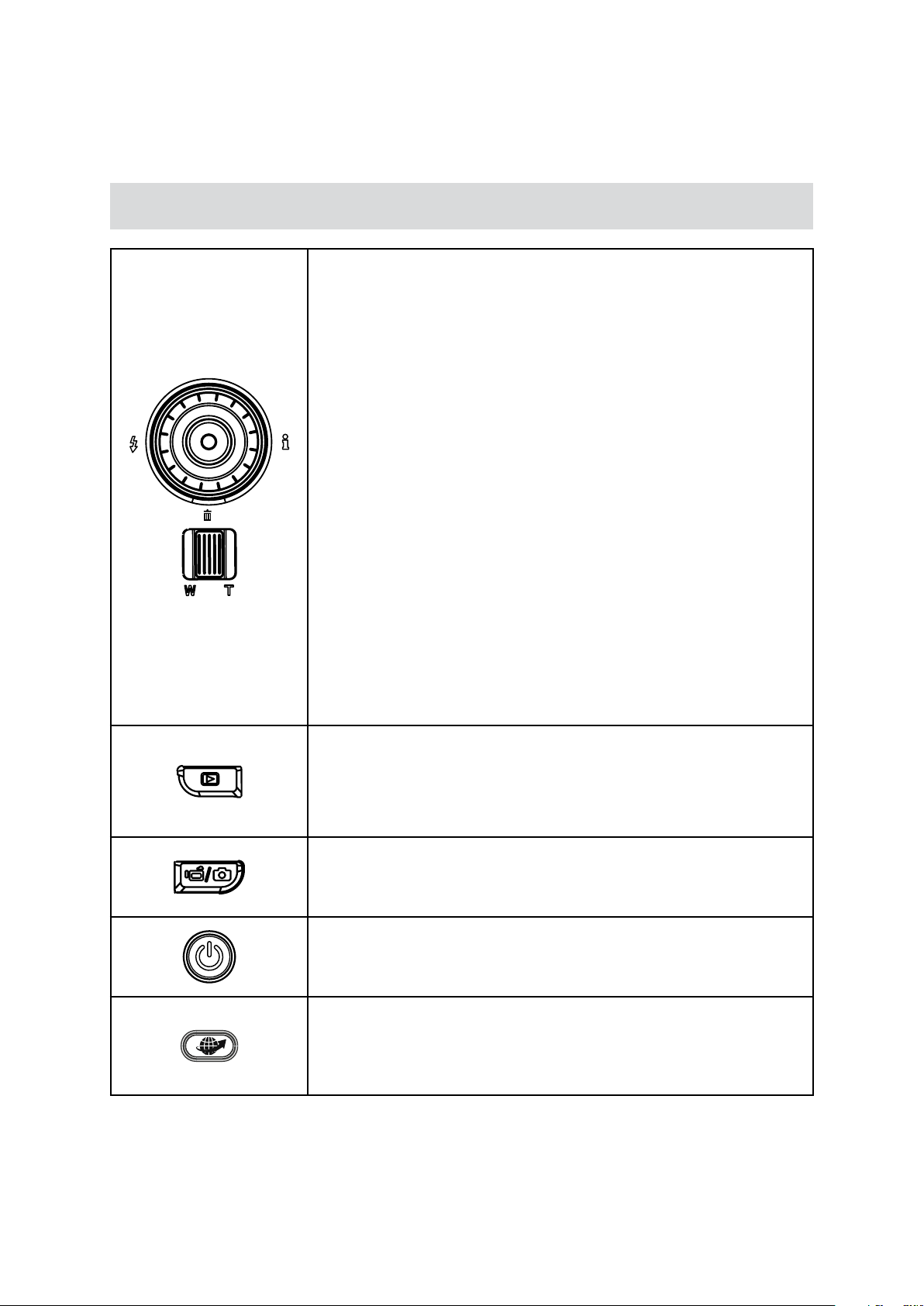
10
FR
Fonction des boutons
Molette: Tournez pour naviguer parmi les options du menu tournant.
Bouton OK:
Chapitre 3
Mode Enregistrer
Bouton Droit: Informations LCD Activé/Désactivé. Dans le menu
Enregistrement, appuyez pour entrer dans le sous-menu.
Bouton Gauche: Flash Auto/ Anti-yeux rouges /Lampe numérique /
Flash Désactivé. Dans le menu Enregistrement, appuyez pour revenir
au menu principal.
Bouton Haut: Naviguez parmi les options.
Bouton Bas : Effacer les vidéos/images (toutes ou en cours).
Naviguez parmi les options.
Valider le paramètre.1.
En mode Enregistrement Vidéo, appuyez pour enregistrer. Pour 2.
cesser d’enregistrer, appuyez de nouveau.
En mode Prise de Photos, appuyez pour prendre une photo.3.
Bouton Télé : zoom avant.
Bouton Grand angle : zoom arrière.
Bouton de Reproduction:
Basculer entre le mode Enregistrer et le mode Lecture.1.
Pour revoir rapidement, appuyez sur celui-ci après l’enregistremen.2.
Dans le menu Enregistrer, appuyer pour quitter.3.
Bouton de Mode:
Changez entre le Mode Vidéo et le Mode Photo.1.
Pendant un enregistrement vidéo, appuyez pour saisir une image. 2.
Bouton marche/arrêt:
Appuyez sur ce bouton pendant une seconde pour allumer ou éteindre
caméscope.
Bouton préenregistrement/YouTube Direct:En mode enregistrement,
appuyez pour activer la fonction faisant que les images vidéo soient
enregistrées depuis 3 secondes avant que l’on appuie sur le bouton
OK.
Page 13

11
FR
Informations de l’écran LCD
Les icônes ci-dessous peuvent s’afcher sur l’écran LCD lors de l’enregistrement de photos ou vidéos.
Résolution vidéo
FHD (1080i 60)
FHD (1080p 30)
(1)
Résolution photo
(2)
(3)
HD (720p 60)
HD (720p 30)
VGA (4:3)
Ralenti (Enregistrement vidéo avec la résolution 320x240.)
Haute (16MP)
standard (10MP)
Basse (3MP)
Durée d’enregistrement de lm encore disponible à la résolution
actuellen
Nombre d’images pouvant encore être prises à la résolution actuelle
Retardateur activé
Enregistrement dual
(4)
(5)
Stabilisation
Mode préenregistrement
Intervallomètre
Page 14
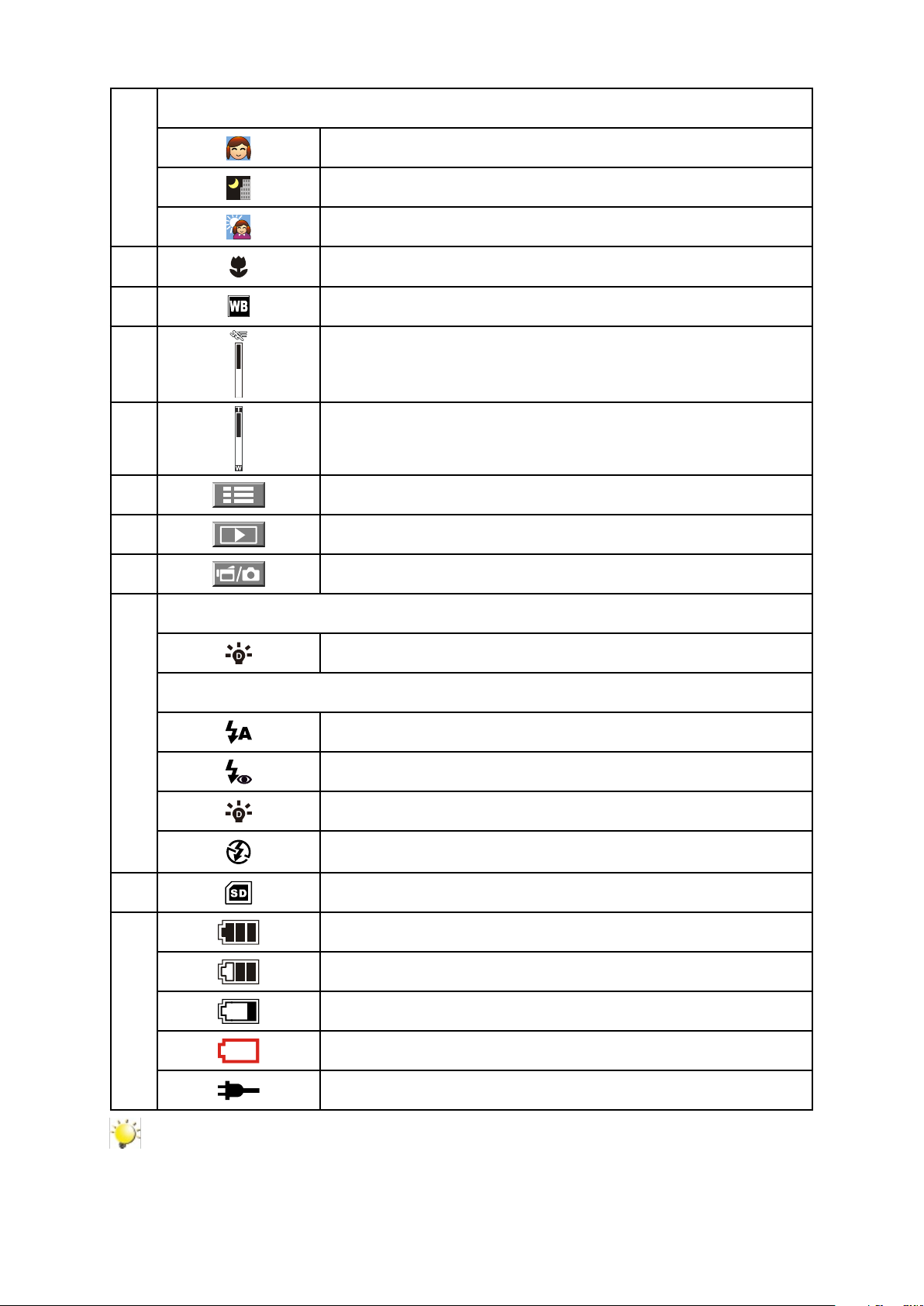
12
FR
(6)
Scène
Peau
Nocturne
Arrière-plan
(7)
(8)
(9)
(10)
(11)
(12)
(13)
Mise au point automatique du mode Macro
Balance des blancs
Détection du mouvement
Mesure du zoom:
1X~100X (10X zoom optique et 10X zoom numérique)
Menu Enregistrement activée
Mode Reproduction
Mode Enregistrement Vidéo/Photo
Mode Vidéo
Lampe numérique activée
Mode Photo
(14)
(15)
(16)
Flash automatique
Anti-yeux rouges
Lampe numérique activée
Flash désactivé
Carte SD insérée
Batterie: Chargée
Batterie: Partiellement chargée
Batterie: Batterie faible
Batterie: Batterie déchargée
Mode d’alimentation par l’adaptateur secteur
Remarque
Scène : N/B / Classique / Effet négatif peuvent être prévisualisés immédiatement sans indicateur
sur le LCD.
Page 15
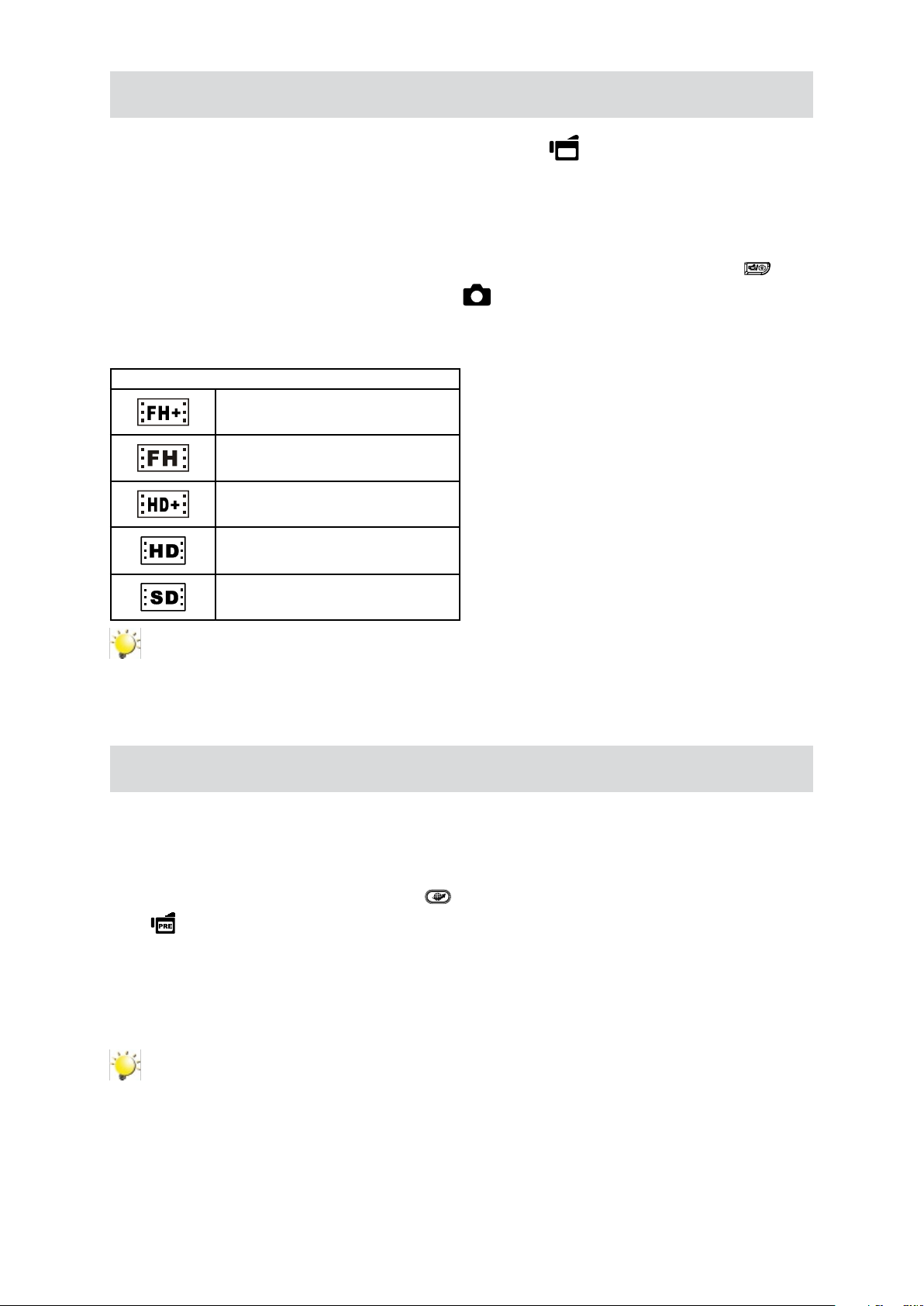
13
FR
Enregistrement vidéo
En Mode Enregistrement Vidéo (le témoin LED Mode Vidéo • s’allume), appuyez sur le Bouton
OK pour démarrer l’enregistrememnt. Lorsqu’une vidéo est en cours d’enregistrement, une icône de
temps s’afche sur l’écran LCD. Pour arrêter. Pour cesser d’enregistrer, appuyez de nouveau sur le
Bouton OK.
Fonction optionnelle:•
Enregistrement dual : Pendant l’enregistrement vidéo, appuyez sur le Bouton Mode 1. (
saisir une photo. L’icône Enregistrement dual( ) s’afche sur l’écran LCD.
Appuyez sur le Bouton Reproduction pour visionner l’enregistrement vidéo.•
5 réglages de résolution sont disponibles• :
Video Qualité
FHD (1080i 60)
FHD (1080p 30)
HD (720p 60)
HD (720p 30)
VGA (4:3)
Remarque
La résolution de la photo prise pendant l'enregistrement vidéo est la même que celle de la •
vidéo.
On ne peut pas se servir du ash lorsqu'on prend une photo pendant un enregistrement •
vidéo.
) pour
Utilisation de la fonction préenregistrement
La fonction préenregistrement vous garantit de ne rater aucune occasion d’enregistrer. Les images •
vidéo sont enregistrées 3 secondes avant que l’on appuie sur le bouton OK.
Pour utiliser la fonction préenregistrement :•
Appuyer sur le Bouton préenregistrement (1.
( ) s’afche sur l’écran LCD.
Pointez la caméscope vers le sujet et xez-la bien en place.2.
ppuyez sur le bouton Enregistrer pour démarrer l’enregistrement (la caméscope enregistre à partir 3.
de 3 secondes avant que vous appuyiez effectivement sur le bouton OK)
Pour utiliser la fonction de nouveau, activez-la de nouveau.•
Remarque
On ne peut pas utiliser la fonction intervallomètre (time-lapse) lorsque la fonction •
Préenregistrement est activée.
) en mode enregistrement. L’icône Préenregistrement
Page 16

14
FR
Prise de vues
En Mode Prise de Photo (le témoin LED Mode Photo• s’allume), appuyez sur le Bouton OK
jusqu’à mi-course jusqu’à ce que le cadre de mise au point passe du blanc au vert. Ensuite, appuyez
à fond pour prendre une photo.
Appuyez sur le Bouton Reproduction pour visionner la photo.•
Trois réglages de résolution sont disponibles: •
Qualité d’image
Haute qualité:16 Méga Pixels
Qualité standard: 10 Méga Pixels
Faible qualité: 3 Méga Pixels
Utilisation de la Fonction Flash ou Lumière Numérique
Cet appareil photo offre 3 réglages de ash et a un réglage vous permettant d’étendre la luminosité •
des objets sombres ou à l’ombre. Utilisation du Bouton de Gauche pour changer les paramètres.
Flash Auto ( 1.
Utilisez ce mode pour les photographies courantes. (en prise de vues photo uniquement)
Anti-yeux rouges2. (
prise de vues photo uniquement)
Digitalleucht (3.
contraste élevé de sorte que les objets seront plus lumineux et plus claires.
Flash Désactivé ( 4.
où l’usage du ash est interdit ou lorsque le sujet est éloigné (hors de portée du ash).(en prise
de vues photo uniquement)
):Le ash se déclenche automatiquement en fonction des conditions d’éclairage.
): Le pré ash se déclenchera pour diminuer l’effet de yeux rouges. (en
): Pour étendre la plage dynamique du rétroéclairage et la sensation de
): le ash ne se déclenche jamais. Sélectionnez ce mode dans les lieux
Remarque
Le ash est automatiquement désactivé si la batterie est faible ( ).
Utilisation de la fonction Zoom
Le zoom permet d’augmenter la taille des images lorsque vous effectuez une enregistrement vidéo •
ou prenez une photo.
Pour effectuer un zoom avant ou arrière, appuyez respectivement sur les boutons Télé (T) ou Grand 1.
angle (W).
Il peut être réglé de 1x à 100x (zoom optique 10x et zoom numérique 10x).2.
Page 17

15
FR
Options du menu d’enregistrement
Menu de mode d’enregistrement vidéo
Résolution vidéo Balance des blancs Scène Effet
FHD (1080i 60)•
FHD (1080p 30)•
HD (720p 60)•
HD (720p 30)•
VGA (4:3)•
Auto•
Lumière du jour•
Fluorescent•
Tungstène•
Auto•
Peau•
Nocturne•
Arrière-plan•
N/B• (Noir/Blanc)
Classique•
Négatif•
Stabilisation•
Mode Macro•
Détect. mouv. •
(Détection de mouvement)
Ralenti •
Intervallomètre•
Menu de mode d’enregistrement photo
Résolution photo Balance des blancs Scène Effet
Haute (16MP)•
Std(10MP)•
Basse(3MP)•
Auto•
Lumière du jour•
Fluorescent•
Tungstène•
Auto•
Peau•
Nocturne•
Arrière-plan•
N/B• (Noir/Blanc)
Classique•
Négatif•
Retardateur•
Mode Macro•
ISO•
Utilisation pour le mode d’enregistrement
Procédure Écran d’afchage
Touchez1.
mode Enregistrement. Le menu tournant s’afchera sur
l’écran.
Faites déler le menu tournant sur l’écran en le caressant 2.
du doigt pour naviguer parmi les options : Résolution,
Balance des blancs, Scène, Effet, et Paramétrage.
Le sous-menu s’afchera lorsque vous vous arrêterez 3.
sur chaque option.
Touchez pour sélectionner l’option que vous désirez 4.
régler puis touchez [l’icône OK] pour valider votre
réglage. .
Ou touchez l’icône Retour ( 5.
modier.
(l’icône sur écran) quand vous êtes en
) pour quitter sans
Touchez 6.
/ sur l’écran pour changer de page.
Page 18

16
FR
Résolution vidéo
5 réglages de résolution sont disponibles:
FHD (1080i 60):• Enregistrement vidéo avec la résolution 1920x1080i 60.
FHD (1080p 30)• : Enregistrement vidéo avec la résolution 1920x1080p 30.
HD (720p 60):• Enregistrement vidéo avec la résolutiont 1280x720p 60.
HD (720p 30):• Enregistrement vidéo avec la résolution 1280x720p 30.
VGA(4:3):• Enregistrement vidéo avec la résolution 640x480p 30.
Procédure Écran d’afchage
En Mode Enregistrement Vidéo, touchez 1.
(icône sur l’écran) pour montrer le menu
tournant.
Faites déler le menu tournant et arrêtez-vous 2.
sur [Résolution]. Le sous-menu de la Résolution
s’afchera.
Touchez l’option voulue. 3.
Touchez [OK] pour valider le paramétrage.4.
Résolution photo
Trois réglages de résolution sont disponibles:
Haute (16MP):• Prenez des photos en qualité 4608x3456, 16MP.
Std (10MP)• (Standard): Prenez des photos en qualité 3644x2748, 10MP.
Basse (3MP) :• Prenez des photos en qualité 2048 x 1536, 3MP.
Procédure Écran d’afchage
En Mode Enregistrement Photo, touchez 1.
(icône sur l’écran) pour montrer le menu
tournant.
Faites déler le menu tournant et arrêtez-vous 2.
sur [Résolution]. Le sous-menu de la Résolution
s’afchera.
Touchez l’option voulue. 3.
Touchez [OK] pour valider le paramétrage.4.
Page 19

17
FR
Balance des blancs
Caméscope règle automatiquement l’équilibre des couleurs de l’image. Trois paramètres d’Balance des
blancs manuels sont disponibles.
Auto: • caméscope règle automatiquement l’Balance des blancs.
Lumière du jour: • pour une utilisation de l’appareil en extérieur.
Fluorescent: • pour un utilisation dans des conditions d’éclairage uorescent.
Tungstène: • dans des conditions d’éclairage tungstène.
Procédure Écran d’afchage
En Mode Enregistrement Vidéo/Photo, touchez 1.
(icône sur l’écran) pour montrer le menu
tournant.
Faites déler le menu tournant et arrêtez-vous 2.
sur [Balance des blancs]. Le sous-menu de la
Balance des blancs s’afchera.
Touchez l’option voulue. 3.
Touchez [OK] pour valider le paramétrage.4.
Scène
Vous pouvez sélectionner le mode en fonction des conditions de prise de vue.
Auto: • Prenez la photo sans effets spéciaux sur l’image.
Peau: • Prenez la photo avec un effet spécial rendant les tons de la peau plus naturels.
Nocturne• : Utilisez le mode Nocturne pour les scènes de nuit ou lorsque les conditions d’éclairage
sont insufsantes.
Arrière-plan:• Vous pouvez prendre des photos même lorsque l’arrière-plan du sujet est clair.
N/B (Noir/Blanc)• :La photo est convertie en noir et blanc.
Classique• : Un aspect sépia est appliqué à l’image.
Négatif:• L’image est convertie en négatif normal.
Procédure Écran d’afchage
En Mode Enregistrement Vidéo/Photo, touchez 1.
(icône sur l’écran) pour montrer le menu
tournant.
Faites déler le menu tournant et arrêtez-2.
vous sur [Scène]. Le sous-menu de la Scène
s’afchera.
Touchez l’option voulue. 3.
Touchez [OK] pour valider le paramétrage.4.
Remarque
En mode Nocturne, Pour éviter les photos ous, placez caméscope sur une surface plane et
stable, ou utilisez un trépied.
Page 20

18
FR
Effets vidéo
Procédure Écran d’afchage
En Mode Enregistrement Vidéo, touchez 1.
(icône sur l’écran) pour montrer le menu
tournant.
Faites déler le menu tournant et arrêtez-vous 2.
sur [Effet]. Le sous-menu de la Effet s’afchera.
Touchez l’option d’Effet voulue pour entrer dans 3.
l’écran de cete option.
Le sous-menu d’Effets Vidéo contient 5 options 4.
--Stabilisation, Mode Macro, Détection de
mouvement, Ralenti, et Accéléré Intervallomètre--
de réglage de votre caméscope.
Stabilisation
Enregistrement avec un effet de réduction des secousses pour des prises de vues plus stables.
Procédure Écran d’afchage
Dans le sous-menu Effets, touchez [Stabilisation] 1.
pour entrer dans l’écran de l’option.
Touchez l’option voulue. 2.
Touchez [OK] pour valider le paramétrage.3.
Remarque
La fonction [Stabilisation] ne s’applique pas en FHD (1080i 60).
Mode Macro
Auto: • La caméscope fait le point automatiquement.
Macro• ( ): La caméscope fait le point avec priorité aux objets en gros plan. Enregistrez en mode
Macro si votre sujet se trouve entre 1 cm
Angulaire), ou entre 60 cm (23.4 inch) et l’Inni (si le zoom est en Téléobjectif).
Procédure Écran d’afchage
(0.39 inch) et l’Inni de distance (si le zoom est en Grand
Dans le sous-menu Effets, touchez [Mode 1.
Macro] pour entrer dans l’écran de l’option.
Touchez l’option voulue. 2.
Touchez [OK] pour valider le paramétrage.3.
Page 21

19
FR
Détection de mouvement
Enregistrement vidéo automatique lorsque le caméscope décèle un mouvement.
Procédure Écran d’afchage
Dans le sous-menu Effets, touchez [Détect. 1.
mouv.] pour entrer dans l’écran de l’option.
Touchez l’option voulue. 2.
Touchez [OK] pour valider le paramétrage, puis 3.
touchez l’icône Retour (
l’écran précédent.
Le appareil photo commencera à enregistrer 4.
automatiquement la vidéo s’il Détect. mouv. Il
s’arrêtera d’enregistrer s’il ne détecte pas de
mouvement.
) pour revenir à
Ralenti
Enregistrement vidéo au ralenti. À la lecture, le temps de reproduction sera plus long que celui de
l’enregistrement.
Procédure Écran d’afchage
Dans le sous-menu Effets, touchez [Ralenti] 1.
pour entrer dans l’écran de l’option.
Touchez l’option voulue. 2.
Touchez [OK] pour valider le paramétrage.3.
Intervallomètre
Enregistrer des images xes à des intervalles spéciques que vous pouvez régler, et les reproduire
comme un chier vidéo unique.
Désact.• (Désactivé): Intervallomètre désactivé.
1 s.• : Enregistrement d’une image par seconde.
3 s.:• Enregistrement d’une image toutes les 3 secondes.
5 s.:• Enregistrement d’une image toutes les 5 secondes.
Procédure Écran d’afchage
Dans le sous-menu Effets, touchez 1.
[Intervallomètre] pour entrer dans l’écran de
l’option.
Touchez l’option voulue. 2.
Touchez [OK] pour valider le paramétrage.3.
Remarque
La fonction de stabilisation ne peut pas être utilisée lorsque la fonction intervallomètre est
activée.
Page 22

20
FR
Effets Photo
Procédure Écran d’afchage
En Mode Enregistrement Photo, touchez 1.
(icône sur l’écran) pour montrer le menu
tournant.
Faites déler le menu tournant et arrêtez-vous 2.
sur [Effet]. Le sous-menu de la Effet s’afchera.
Touchez l’option d’Effet voulue pour entrer dans 3.
l’écran de cete option.
Le sous-menu d’Effets Photo contient 3 options 4.
--Retardateur, Mode Macro et ISO-- de réglage
de votre appareil.
Retardateur
Le retardateur vous permet de prendre des photos avec un compte à rebours de 10 secondes. Le
voyant du retardateur (situé à l’avant du caméscope) clignotera également. La vitesse de clignotement
augmentera juste avant que la photo ne soit prise.
Procédure Écran d’afchage
Dans le sous-menu Effets, touchez [Retardateur] 1.
pour entrer dans l’écran de l’option.
Touchez l’option voulue. 2.
Touchez [OK] pour valider le paramétrage.3.
Mode Macro
Auto: • La caméscope fait le point automatiquement.
Macro• ( ): La caméscope fait le point avec priorité aux objets en gros plan. Enregistrez en mode
Macro si votre sujet se trouve entre 1 cm (0.39 inch) et l’Inni de distance (si le zoom est en Grand
Angulaire), ou entre 60 cm (23.4 inch) et l’Inni (si le zoom est en Téléobjectif).
Procédure Écran d’afchage
Dans le sous-menu Effets, touchez [Mode 1.
Macro] pour entrer dans l’écran de l’option.
Touchez l’option voulue. 2.
Touchez [OK] pour valider le paramétrage.3.
Page 23

21
FR
ISO
Caméscope règle automatiquement l’sensibilité ISO de l’image. Trois paramètres d’ sensibilité ISO
manuels sont disponibles (800/1600/3200). Plus le chiffre est élevé, plus grande est la sensibilité ISO
sur laquelle vous êtes réglé. Sélectionnez un chiffre bas pour obtenir une image plus diaphane.
Sélectionnez un chiffre élevé si vous êtes dans un lieu sombre ou si le sujet se déplace rapidement.
(Notez qu’un chiffre élevé peut faire apparaître du bruit dans l’image.)
Procédure Écran d’afchage
Dans le sous-menu Effets, touchez [ISO] pour 1.
entrer dans l’écran de l’option.
Touchez l’option voulue. 2.
Touchez [OK] pour valider le paramétrage.3. .
Remarque
Du bruit peut apparaître dans l’image si la valeur ISO est trop élevée.
Page 24

22
FR
Fonction des boutons
En Mode Reproduction, les Boutons ont les fonctions suivantes :
Molette: Tournez pour passer à la vidéo ou à la photo
précédente ou suivante.
Bouton Droit: Informations LCD Activé/Désactivé. Avance
rapide.
Bouton Gauche: Retour rapide.
Bouton Bas : Effacer les vidéos/images (toutes ou en
cours).
Bouton OK:
Entrer au Mode Reproduction Vidéo/Photo.1.
Chapitre 4
Mode Lecture
Valider le paramètre.2.
En mode de lecture photo, appuyez pour démarrer/arrêter 3.
le diaporama.
Bouton Télé : zoom avant.
Bouton Grand angle : zoom arrière.
Bouton de Mode:
Changer entre les Écrans de Prévisualisation Vidéo et 1.
Photo.
Bouton de Reproduction:
Basculer entre le mode Enregistrer et le mode Lecture.1.
Retour à l’écran précédent.2.
Bouton préenregistrement/YouTube Direct:
En mode Lecture Vidéo, appuyez pour sélectionner que les
vidéos actuelles se chargent dans le site Web.
Page 25

23
FR
Informations de l’écran LCD
En mode de lecture, les icônes suivantes s’afchent sur l’écran LCD:
Écran de Prévisualisation Reproduction
Mode Lecture de Vidéo Mode Lecture de Photo
Résolution vidéo
(1)
Résolution photo
FHD (1080i 60)
FHD (1080p 30)
HD (720p 60)
HD (720p 30)
VGA (4:3)
Ralenti (320x240.)
Haute (16MP)
Standard (10MP)
Basse (3MP)
Enregistrement dual (La résolution de la photo prise pendant
l’enregistrement vidéo est la même que celle de la vidéo.)
Page 26

24
FR
(2)
0003/0005
Nombre actuel/Nombre total de photos/vidéos.
(3)
(4)
(5)
(6)
(7)
(8)
(9)
(10)
(11)
Écran de Prévisualisation Vidéo/Photo activé
Retour à l’écran précédent/Changer au Mode Enregistrement
Compteur de durée de lecture du lm
Supprimer
Vidéos est sélectionné pour le chargement vers YouTube
Volume
Passe à la vidéo ou la photo précédente.
Retour rapide lm
Lire une vidéo
Pause une vidéo
(12)
(13)
(14)
(15)
Avance rapide lm
Passe à la vidéo ou la photo suivante.
Diaporama
Arrêt Diaporama
Icône de zoom
Page 27

25
FR
Utilisation pour le mode Lecture
Le mode de lecture permet d’afcher et de gérer vos photos et vidéos, enregistrés dans la mémoire
interne de l’appareil ou sur une carte mémoire en option.
Procédure Écran d’afchage
Appuyez sur les Boutons de Reproduction1. (
touchez sur l’écran pour naviguer entre Mode
Reproduction].
Sur l’écran de Prévisualisation Reproduction, apuyez 2.
sur le Bouton Mode ou touchez sur l’écran pour
changer entre les Modes Vidéo et Photo.
Glissez le doigt vers la gauche pour aller à la photo/vidéo 3.
précédente ; glissez le doigt vers la droite pour aller à la
photo/vidéo suivante.
Touchez la photo ou la vidéo pour aller au Mode 4.
Reproduction Photo ou Vidéo.
) ou
Lecture vidéo
Procédure Écran d’afchage
En Mode de Reproduction Vidéo, touchez 1.
pour activer et désactiver la pause.
Glissez vers la 2. droite ou touchez
Vidéo précédente; Glissez vers la gauche ou touchez
pour passer à la Vidéo suivante.
Pendant la lecture de la vidéo, touchez3.
retour/avance rapide.
Touchez4.
pour réduire le volume.
Toucher ( 5.
Appuyez sur le Bouton 6. YouTube Direct pour sélectionner
les vidéos existantes à télécharger en YouTube.
pour augmenter le volume; touchez
) pour quitter.
pour passer à la
Remarque
Quand l’écran est inactif pendant quelques secondes, les barres de fonction lecture disparaissent
automatiquement.
/
/ pour
Page 28

26
FR
Suppression de vidéos
Procédure Écran d’afchage
Touchez 1.
Supprimer.
Appuyez sur [Oui] pour effacer l’2. vidéo en cours
ou [Non] pour annuler l’opération et quitter;
Appuyez sur [Tout] pour effacer toutes les
vidéos.
Avant de supprimer tout vidéos, un message 3.
de conrmation s’afche. Touchez [Oui] pour
exécuter l’opération et [Non] pour annuler
l’opération.
pour aller sur l’écran option
Remarque
Si une carte mémoire est insérée, vous pouvez uniquement supprimer les vidéos enregistrées •
sur la carte.
Les vidéos enregistrées sur une carte mémoire protégée en écriture ne peuvent pas être •
supprimées.
Page 29

27
FR
Afchage photo
Procédure Écran d’afchage
En Mode de Reproduction Photo,1. Glissez vers la
droite ou touchez
précédente; Glissez vers la gauche ou touchez
pour passer à la Photo suivante.
L’image étant choisie, appuyez sur l’écran tout 2.
en allant vers le haut pour entrer en mode
Grossissement.(L’indicateur de grossissement
s’afche sur l’écran)
En Mode Grossissement, glissez le doigt vers le 3.
haut pour serrer ou vers le bas pour élargir.
Pour vous déplacer dans l’image agrandie, 4.
appuyez sur l’écran tout en vous déplaçant. (Le
témoin de grossissement interne devient rouge)
Appuyez sur le Bouton OK ou glissez le doigt 5.
vers le bas pour sortir du mode grossissement.
pour passer à la Photo
Touchez 6.
diaporama.
Toucher ( 7.
/ pour démarrer ou arrêter le
) pour quitter.
Remarque
Quand l’écran est inactif pendant quelques secondes, les barres de fonction diaporama
disparaissent automatiquement.
Page 30

28
FR
Suppression de photos
Procédure Écran d’afchage
Touchez 1.
Supprimer.
Appuyez sur [Oui] pour effacer l’image en cours 2.
ou [Non] pour annuler l’opération et quitter;
Appuyez sur [Tout] pour effacer toutes les
images.
Avant de supprimer tout 3. photos, un message
de conrmation s’afche. Touchez [Oui] pour
exécuter l’opération et [Non] pour annuler
l’opération.
pour aller sur l’écran option
Remarque
Si une carte mémoire est insérée, vous pouvez uniquement supprimer les photos enregistrées •
sur la carte.
Les photos enregistrées sur une carte mémoire protégée en écriture ne peuvent pas être •
supprimées.
Page 31

29
FR
Menu Conguration
Procédure Écran d’afchage
Chapitre 5
Paramétrer votre Caméscope
Touchez1.
en mode Enregistrement. Le menu tournant
s’afchera sur l’écran.
Faites déler le menu tournant et arrêtez-2.
vous sur [Conguration]. Le sous-menu de la
Conguration s’afchera.
Le sous-menu 3. Conguration contient 6
options pour congurer l’installation de votre
caméscope: Son (son de fonctionnement), TV,
Langue, Réglage de l’heure, Formater e Param.
défaut.
Touchez 4.
page.
(l’icône sur écran) quand vous êtes
/ sur l’écran pour changer de
Son
Activer ou désactiver le son.
Procédure Écran d’afchage
Dans le sous-menu 1. Conguration, touchez [Son]
pour entrer dans l’écran de l’option.
Touchez l’option voulue. 2.
Touchez [OK] pour valider le paramétrage.3.
Page 32

30
FR
TV
Vériez que le standard TV correct de votre région est sélectionné (NTSC ou PAL).
Dans le cas contraire, l’image risque de scintiller à l’écran.
NTSC(60Hz) : États-Unis, Canada, Japon, Corée du sud et Taiwan, etc.
PAL (50Hz): Royaume-Uni, Europe, Chine, Australie, Singapour et Hong Kong, etc.
Procédure Écran d’afchage
Dans le sous-menu 1. Conguration, touchez [TV]
pour entrer dans l’écran de l’option.
Touchez l’option voulue. 2.
Touchez [OK] pour valider le paramétrage.3.
Langue
Utilisez cette option pour sélectionner la langue de l’interface de l’utilisateur désirée.
Procédure Écran d’afchage
Dans le sous-menu 1. Conguration, touchez
[Langue] pour entrer dans l’écran de l’option.
Touchez l’option voulue. 2.
Touchez [OK] pour valider le paramétrage.3.
Page 33

31
FR
Réglage de l’heure
Procédure Écran d’afchage
Dans le sous-menu 1. Conguration, touchez [
Réglage de l’heure] sur l’écran pour passer sur
Menu Réglage Heure.
Touchez [Année], [Mois], [Jour], [Heure] ou 2.
[Minute] pour régler.
Réglez les valeurs numériques en touchant3.
/ .
Touchez [OK] pour valider le paramétrage. 4.
Formater
Oui : Formate la carte SD(quand il y a une carte SD dans le appareil photo) ou la mémoire interne(quand
il n’y a pas de carte SD dans le appareil photo).
Non : Ne formate ni la carte SD(quand il y a une carte SD dans le appareil photo)ni la mémoire
interne(quand il n’y a pas de carte SD dans le appareil photo).
Procédure Écran d’afchage
Dans le sous-menu 1. Conguration, touchez
[Formater] sur l’écran pour passer sur Ecran
Conrmation Formater.
Touchez [Oui] pour exécuter l’opération et [Non] 2.
pour annuler l’opération.
Remarque
Toutes les données seront effacées si la carte SD est formatée. Assurez-vous de sauvegarder
toutes vos données sur l’ordinateur avant de formater la carte SD.
Page 34

32
FR
Paramètres par défaut
Pou rétablir les paramètres par défaut, sélectionnez cette option.
Procédure Écran d’afchage
Dans le sous-menu 1. Conguration, touchez
[Param. défaut] sur l’écrande conrmation de
Paramétrage par défaut.
Touchez [Oui] pour exécuter l’opération et [Non] 2.
pour annuler l’opération.
Le tableau ci-dessous présente les paramètres par défaut de caméscope.
Conguration Paramètre par défaut
Résolution FHD (1080i 60) pour les vidéos
Std (10MP) pour les photos
Scène Automatique
Stabilisation Désactivé
Mode Macro Automatique
Détection de mouvement Désactivé
Ralenti Désactivé
Intervallomètre Désactivé
Balance des blancs Automatique
Retardateur Désactivé
ISO Automatique
Son Activée
TV Dépend de la région d’utilisation
Langue Dépend de la région d’utilisation
Volume Niveau 6
Page 35

33
FR
Chapitre 6
(16:9)
( 4 : 3 )
Afchage de photos et de vidéos sur un téléviseur
Connecter à une TV haute dénition16:9 (Grand)
Connectez une extrémité du câble HDMI au port de Sortie HDMI de votre caméscope. 1.
Connectez l’autre extrémité du câble à une TV.2.
Positionnez la source d’entrée vidéo du téléviseur sur l’option “HDMI”.3.
Utilisez les touches pour visionner les images et les vidéos sur une télé.4.
Procédure À la télévision
Appuyez sur le bouton OK pour démarrer le lecture et 1.
appuyez de nouveau dessus pour la mettre en pause
Lors de la lecture de la vidéo, appuyez sur les touches 2.
de direction Droite/Gauche pour effectuer une avance ou
un retour rapide, puis relâchez-le pour rétablir la vitesse
normale de lecture.
Utilisez les touches de direction Haut/Bas pour régler le 3.
niveau du volume.
En Mode Lecture Image4. , appuyez sur les touches de
Bouton Télé pour l’agrandir. Utilisez les boutons de
direction pour parcourir la photo agrandie. Appuyez sur le
Bouton OK pour quitter le mode de navigation.
Connecter à une TV non haute dénition ou 4:3
Connectez une extrémité du câble AV au port de Sortie AV de votre Caméscope.1.
Connectez l’autre extrémité du câble à une TV.2.
Utilisez les touches de direction pour visionner les images et les vidéos sur une télé.3.
Page 36

34
FR
Chapitre 7
Visualiser de photos et de vidéos sur PC
Installer des logiciels fournis
Le CD-ROM fourni avec ce Caméscope contient les 3 autres applications de logiciel.
ArcSoft MediaImpression • est une application conviviale vous aidant à facilement gérer votre
multimédia, graver votre vidéo sur un DVD, et télécharger vos vidéos sur YouTube.
ArcSoft MediaConverter• est un puissant logiciel qui convertit différents formats vidéo en un format
compatible avec votre caméscope.
Adobe Reader • programme couramment utilisé et dont l’installation est requise pour pouvoir lire le
manuel d’utilisation. Il est probable que ce logiciel soit déjà installé sur bon nombre d’ordinateurs.
Pour installer les logiciels fournis:
Insérez le CD-ROM dans le lecteur de CD-ROM de votre ordinateur. L’écran d’exécution automatique 1.
s’afche.
Cliquez sur 2. Install Application Software (Installation du logiciel). Suivez les instructions à l’écran
pour effectuer l’installation.
Remarque
Les informations détaillées peuvent être fournies par les fabricants de software.
Transférer des photos ou des lms sur un ordinateur
Vous pouvez transférer des photos ou des lms stockés sur votre Caméscope sur un ordinateur et les
envoyer par e-mail à vos amis ou les placer sur des sites web.
Pour cela vous devez:
Connecter l’ordinateur et le Caméscope avec le câble mini USB 2.0 fourni. La LED s’allumera et 1.
clignotera.
Une fois que la LED s’arrête de clignoter, les lms/photos se trouvent sur votre ordinateur à “Poste 2.
de travail\Disque amovible\DCIM\100MEDIA”.
Dans ces dossiers, vous pouvez vue, supprimer, déplacer ou copier les lms/photos désirés.3.
Utilisez le logiciel d’application ArcSoft fourni pour éditer les lms ou les photos.4.
Page 37

35
FR
Chapitre 8
Graver Le Clip Enregistré Sur DVD
Le CD de logiciels qui accompagne contient ArcSoft MediaImpression permettant aussi de graver le
clip lm sur DVD. Vous pouvez conserver vos précieux lms sur DVD pour les partager en famille et
entre amis.
Pour créer un DVD:
Installer ArcSoft MediaImpression (Reportez-vous à la Section 7).1.
Cliquez sur [ Démarrer ] 2. g[(Tous) programmes] g[ ArcSoft MediaImpression].
L’écran principal de ArcSoft MediaImpression apparaîtra sur votre bureau.3.
Cliquez sur [Videos] (Vidéos) .4.
Page 38

36
FR
L’écran opérationnel s’afche :5.
Sélectionnez le dossier contenant les chiers vidéo que vous souhaites graver.•
Sélectionnez les chiers dans la zone d’afchage. •
Cliquez sur [Make Movie] (Faire une Vidéo) dans le menu du bas.•
Cliquez sur [Add Media] (Ajouter un Média) ( 6. ) pour ajouter les chiers dans le slide.
Cliquez sur [Save/Share] (Enregistrer/Partager).7.
Page 39

37
FR
Sélectionnez [Burn] (Graver) et cliquez sur [Next] (Suivant) pour continuer.8.
Cliquez sur [Start] (Démarrer) pour démarrer la gravure du VCD/DVD.9.
Remarque
Insérez un VCD ou un DVD gravable vierge dans le Graveur CD/DVD avant de cliquer sur [Start]
(Démarrer).
Page 40

38
FR
Chapitre 9
Mettre des chiers vidéo sur YouTube
L’application intégrée YouTube Direct vous permet de télécharger facilement vos vidéo clips sur YouTube
à l’instant. Elle vous aide ainsi à les partager avec votre famille et vos amis sur le site YouTube. Vous
pouvez utiliser aussi le logiciel complémentaire ArcSoft MediaImpression pour mettre vos vidéo clips
sur YouTube.
9.1 YouTube Direct
Pour télécharger vos chiers vidéo marqués
Sélectionnez les vidéo clips en mode Lecture Vidéo en appuyant sur le bouton YouTube Direct 1.
.
Reliez le caméscope à l’ordinateur à l’aide du câble USB fourni.2.
Appuyez sur le bouton YouTube Direct 3. du caméscope pour lancer automatiquement l’application
YouTube Direct.
(Avant que l’ordinateur puisse lancer Internet Direct, il faut installer l’application à l’aide du CD joint.)
vers YouTube:
Page 41

39
FR
Transférer des vidéo clips:4.
1. Appuyez de nouveau sur le bouton YouTueb Direct
2. Les vidéo clips marqués
qu’on vous demande de saisir les données de votre compte avant de télécharger ; vous pouvez le
faire dès le début en cliquant sur
3. Cliquez sur [CANCEL](ANNULER) pour arrêter le téléchargement.
seront automatiquement téléchargés dans le site Web. (Il est possible
)
du caméscope.
Pour mettre sur YouTube des chiers vidéo sélectionnés manuellement:
Suivez les pas 2 et 3 de la page 38.1.
Sur l’écran des miniatures, cliquez sur l’icône haut/bas pour passer les pages. Cliquez sur les 2.
vidéo clips que vous voulez transférer.
Choisissez le site Web auquel vous voulez transférer les chiers.3.
Cliquez sur [UPLOAD](TRANSFÉRER) pour démarrer le téléchargement.4.
Page 42

40
FR
Pour visionner la vidéo du chier:
1.Double cliquez sur le vidéo clip sur l’écran des miniatures.
2.Cliquez sur l’icône Lecture/Pause
pour revenir à l’écran de prévisualisation des miniatures.
Pour saisir les données de votre compte (pour le site YouTube):
1. Cliquez sur
pour aller à l’écran de saisie des données.
pour mettre et enlever la pause. Cliquez sur l’icône Retour
2. Saisissez les données de votre compte dans les champs. Puis cliquez sur [Save] (Enregistrer).
(Si vous ne possédez pas de compte, inscrivez-vous d’abord dans le site YouTube.)
Page 43

41
FR
9.2 ArcSoft MediaImpression
Pour télécharger des chiers vidéo sur YouTube::
Installer ArcSoft MediaImpression (Reportez-vous à la Section 7).1.
Cliquez sur [ Démarrer ] 2. g[(Tous) programmes] g[ ArcSoft MediaImpression ].
L’écran principal de ArcSoft MediaImpression apparaîtra sur votre bureau.3.
Cliquez sur [Videos] (Vidéos) .4.
L’écran opérationnel s’afche :5.
Sélectionnez le dossier contenant les chiers vidéo que vous souhaites télécharger.•
Sélectionnez les chiers dans la zone d’afchage. •
Cliquez sur [Upload to YouTube] (Télécharger sur YouTube) dans le menu du bas.•
Page 44

42
FR
Saisissez les données de votre compte YouTube dans les champs, puis cliquez sur [Login] (Ouvrir 6.
session).
Saisissez les données de vos clips vidéo dans les champs, puis cliquez sur [Upload] (Télécharger). 7.
Page 45

43
FR
Chapitre 10
Convertisseur de chiers vidéo
Le CD de logiciels complémentaires contient ArcSoft MediaConverter, qui comporte un convertisseur
de chiers vidéo pour convertir différents formats vidéo en un format compatible avec votre caméscope.
Vous pourrez ainsi convertir des chiers vidéo qui sont en différents formats et les reproduire sur votre
caméscope.
Pour convertir un chier vidéo:
Installez le logiciel ArcSoft MediaConverter ( Reportez-vous à la Section 7).1.
Cliquez sur [ Démarrer ] 2. g[(Tous) programmes] g[ ArcSoft MediaConverter ].
L’écran principal de ArcSoft MediaConverter apparaîtra sur votre bureau.3.
Sélectionnez [ Prol 1 ].4.
Page 46

44
FR
Sélectionnez le chier vidéo que vous souhaitez convertir. Ensuite, cliquez sur [Open] (Ouvrir) pour 5.
convertir le chier.
Les chiers convertis seront renommés « IMAG0001.avi », « IMAG0002.avi » et ainsi de suite. 6.
Renommez les chiers convertis comme « IMAGXXXX.avi » avant de les transférer dans votre 7.
caméscope » (XXXX devra être une séquence de quatre chiffres, de 0001 à 9999) (Notez que
les noms des chiers convertis ne doivent pas coïncider avec des noms déjà existants dans le
caméscope, car vous écraseriez les chiers préexistants).
Connectez le caméscope à votre PC et copiez les vidéos converties dans « Mon PC\Disque 8.
Amovible\DCIM\100MEDIA » dans votre caméscope.(Au cas où ils se trouvent dans une carte SD
dans le caméscope et que le SE de l’ordinateur soit Windows XP).
Une fois que les vidéos converties ont été transférées dans le caméscope, appuyez sur le Bouton 9.
Reproduction ou appuyez sur l’écran pour visionner vos vidéos préférées.
Remarque
La dénomination “Poste de travail\Disque amovible” peut varier selon le système d’exploitation
détecté.
Page 47

45
FR
Chapitre 11
Spécications techniques
Spécications techniques
Capteur d’image Capteur de 10 CMOS mégapixelsr
Modes de fonctionnement Enregistrement vidéo, Enregistrement photo.
Objectif Grand: F2.0 ~ 5.6
Télé: F2.8 ~ 7.8
Portée de mise au point Mode Macro : Grand Angulaire : mise au point de 1 cm
Téléobjectif : Mise au point de 60 cm (23.4inch) à l’Inni.
Mode Auto : Grand Angulaire : Mise au point de 10 cm
Téléobjectif : Mise au point de 100 cm (39 inch) à l’Inni.
Zoom 1X~100X (10X zoom optique et 10X zoom numérique)
Obturateur Électronique
Écran LCD Écran tactile LCD 3” (7.6 cm)
Support de stockage 4 GB+128 MB Mémoire intégrée (mémoire partiellement utilisée pour le
code du microprogramme)
(0.39 inch) à l’Inni.
(3.9 inch) à l’Inni.
Emplacement pour carte SD/SDHC (Jusqu’à 32 GB)
Résolution d’image Haute qualité: 4608x3456 (16M Pixels)
Qualité standard: 3644x2748 (10M Pixels)
Faible qualité: 2048x1536 (3M Pixels)
Résolution vidéo FHD(1080i 60): 1920X1080i (60fps)
FHD(1080p 30):1920X1080p (30fps)
HD (720p 60): 1208X720p (60fps)
HD(720p 30): 1208X720p (30fps)
VGA(4:3): 640X480p (30fps)
Balance des blancs Automatique/Manuel (Lumière du jour, Fluorescent, Tungstène)
ISO Automatique/800/1600/3200
Retardateur Compte à rebours de 10 secondes
Flash Flash Auto/ Anti-yeux rouges /Lampe numérique /Flash Désactivé.
Format de chier Photo: JPG
Vidéo: AVI
Lecture d’images Une seule image/Diaporama
Interface PC Port mini USB 2.0t
Sortie TV NTSC / PAL Sélectionnable, HDMI (jusqu’à 1080i60)
Batterie Batterie rechargeable au lithium-ion
Dimensions 122(L) * 67.5(H) * 62.3(W) mm
Poids 270 g (sans la batterie)
(4.75(L) * 2.63(H) * 2.42(W) inch)
Page 48

46
FR
Chapitre 12
Simple dépannage
Simple dépannage
Si l’image sur le LCD n’est pas nette lors de la prise de vue, comment régler la mise au 1.
point?
Essayez de basculer entre les modes Macro et Auto.
Le ash ne marcha pas?2.
La charge de la batterie est faible.
La caméscope est en mode d'alimentation CC.
Les chiers sur la carte mémoire ne s’afchent pas régulièrement quand le LCD afche la 3.
marque “!”.
Le " !" signie que la carte SD est à faible vitesse ou contient des données non appropriées. Pour
résoudre ce problème, formatez la carte SD avec le caméscope à la place du PC. (Veuillez lire les
instructions de Formater détaillées dans la Chapitre 5.
Pourquoi le ash de 4. caméscope n’est-il pas actif lors de la prise de photos ?
Dans le mode ash automatique, l'appareil n'active le ash que si cela est nécessaire (lumière
insufsante).
Pourquoi certaines de mes photos en intérieur semblent oues et sombres?5.
Le caméscope allonge le temps d’exposition des photos dans les lieux mal éclairés/ en intérieur.
Gardez
le caméscope (et le sujet photographié) immobiles pendant quelques secondes quand vous prenez
des
photos. L’obturateur émettra un son quand la photo sera prise.
Comment charger la batterie?6.
Vous devez utiliser le chargeur CA ou Câble USB fourni. Le caméscope doit être éteint ; la lumière
clignotante conrme la charge, mais la lumière est xe quand la charge est terminée. Ensuite, la
lumière s'éteindra automatiquement au bout de 5 minutes. (La caméscope est en mode chargeur CA.)
Page 49

47
FR
Chapitre 13
L’autre information
Assistance de TOSHIBA
Besoin d’aide?
Pour accéder aux dernières mises à jour des pilotes, aux manuels de l’utilisateur et à la foire aux
questions, visitez la Page de prise en charge des périphériques, options et services du site ofciel de
TOSHIBA.:
computers.toshiba.eu/options-support
Veuillez consulter
computers.toshiba.eu/options-warranty
pour les numéros d’assistance par téléphone de TOSHIBA.
Conditions de l’Environnement de Fonctionnement
Température de fonctionnement: 5 à 35°C
Humidité de fonctionnement : 20 à 80 %
(aucune condensation n’est autorisée)
Informations règlementaires
Conformité CE
Ce produit porte la marque CE conformément aux exigences des directives de l’Union européenne
en vigueur. Le responsable du marquage CE est Toshiba Europe GmbH, Hammfelddamm 8, 41460
Neuss, Allemagne. Une copie de la déclaration ofcielle de conformité peut être obtenue sur le site
web suivant : http://epps.toshiba-teg.com.
Environnement de travail
La conformité électromagnétique de ce produit (EMC) a été vériée de façon typique pour cette
catégorie de produit pour un environnement dit Résidentiel, Commercial et d’Industrie légère. Aucun
autre environnement de travail n’a été vérié par Toshiba et l’utilisation de ce produit dans ces
environnements de travail peut être interdite ou non recommandée. Les conséquences possibles de
l’utilisation de ce produit dans des environnement de travail non vériés, peuvent être : Perturbations
des autres produits ou de ce produit dans les environs avec dysfonctionnement temporaire ou perte/
corruption de données. Exemple d’environnements de travail non vériés et conseils correspondants :
Page 50

48
FR
Environnement industriel (ex. où est généralement utilisé un courant triphasique de 380 V) : Danger
de perturbation de ce produit du fait de forts champs électromagnétiques,
Environnement médical : La conformité avec la directive sur les produits médicaux n’a pas été
vériée par Toshiba, ce produit ne peut donc pas être utilisé comme produit médical sans vérications
68 FR supplémentaires. L’utilisation dans des environnements de bureaux habituels, par exemple
dans des hôpitaux, ne devrait pas présenter de problème s’il n’y a pas de restriction de la part de
l’administration responsable.
Environnement automobile : Veuillez consulter les instructions du propriétaire du véhicule concerné
pour les conseils concernant l’utilisation de ce produit (catégorie).
Environnement aéronautique : Veuillez vous conformer aux instructions du personnel navigant
concernant les limitations d’utilisation.
Autres environnements non relatifs à EMC
Utilisation en extérieur : En tant qu’équipement domestique/de bureau standard, ce produit ne
présente pas de résistance spéciale contre l’entrée de l’humidité et ni contre les chocs violents.
Atmosphère explosive : L’utilisation de ce produit dans un environnement de travail aussi particulier (Ex)
n’est pas autorisé.
REACH
Les informations suivantes sont uniquement destinées aux états membres de la communauté
européenne :
REACH – Déclaration de conformité :
La nouvelle directive de l'Union européenne relative au système intégré unique d'enregistrement,
d'évaluation, d'autorisation des substances chimiques et de restrictions applicables à ces substances
(REACH) est entrée en vigueur le 1er juin 2007. Toshiba satisfait toutes les conditions du système
REACH et s'engage à communiquer à ses clients toute information concernant la présence de
substances chimiques dans ses produits, conformément au règlement REACH.
Veuillez visiter le site Web www.toshiba-europe.com/computers/ info/reach pour plus d'informations sur
la présence dans nos produits de substances chimiques incluses dans la liste établie conformément
à l'article 59, paragraphe 1, du Règlement (CE) Nº 1907/2006 ("REACH"), avec une concentration
supérieure à 0,1 % masse/masse (w/w).
Les informations suivantes sont uniquement destinées aux états membres de la communauté
européenne :
Elimination des produits:
Le symbole de la poubelle à roulette barrée indique que les produits doivent
être collectés et éliminés séparément des ordures ménagères. Les piles et les
accumulateurs intégrés peuvent être éliminés avec le produit. Ils seront séparés
dans les centres de recyclage.
La barre noire indique que le produit a été mis sur le marché après le 13 août 2005. En participant à
la collecte séparée des produits et des piles, vous aiderez à assurer une élimination adéquate des
Page 51

49
FR
produits et des piles et à empêcher des conséquences négatives potentielles pour l’environnement et
la santé humaine.
Pour des informations plus détaillées sur les programmes de collecte et de recyclage disponibles dans
votre pays, veuillez visiter notre site Internet (http://eu.computers.toshiba-europe.com) ou contactez
votre mairie ou le magasin où vous avez acheté le produit.
Elimination des piles et/ou des accumulateurs
Le symbole de la poubelle à roulette barrée indique que les piles et/ou
accumulateurs doivent être collectés et éliminés séparément des ordures
ménagères.
Si la pile ou l’accumulateur contient des valeurs supérieures aux valeurs spéciées de plomb (Pb),
mercure (Hg), et/ou cadmium (Cd) dénies dans la directive sur les piles (2006/66/EC), alors les
symboles chimiques pour le plomb (Pb), mercure (Hg) et/ou cadmium (Cd) apparaîtront sous le
symbole de la poubelle à roulette barrée. En participant à la collecte séparée des piles, vous aiderez à
assurer une élimination adéquate des piles et ainsi d’aider à empêcher des conséquences négatives
potentielles pour l’environnement et la santé humaine. 69 FR Pour des informations plus détaillées
sur les programmes de collecte et de recyclage disponibles dans votre pays, veuillez visiter notre site
Internet (http://eu.computers.toshiba-europe.com) ou contactez votre mairie ou le magasin où vous
avez acheté le produit.
Informations supplémentaires
© 2009 TOSHIBA Europe GmbH. All rights reserved.
TOSHIBA reserves the right to make technical changes. TOSHIBA assumes no liability for damages
incurred directly or indirectly from errors, omissions or discrepancies between this product and the
documentation.
A propos de la batterie
Utilisez uniquement les batteries recommandées par TOSHIBA. La batterie contient du lithium ion, •
qui risque d’exploser si la batterie n’est pas remplacée, utilisée, manipulée ou mise au rebut de façon
correcte. L’élimination de la batterie doit se faire conformément aux ordonnances et règlements en
vigueur dans votre collectivité locale.
Pour charger la batterie, veillez à respecter une température ambiante variant entre 5 et 35 degrés •
Celsius. Sinon, il existe un risque de fuite de solution chimique, les performances de la batterie
pourraient être affectées, et la durée de vie de la batterie pourrait être réduite.
Mettez l’ordinateur hors tension et débranchez l’adaptateur secteur avant d’installer ou d’enlever la •
batterie.
Le produit doit être rechargé en branchant l’adaptateur secteur de l’ordinateur ou en plaçant la batterie •
sur un chargeur de batterie disponible en option auprès de TOSHIBA. N’essayez jamais de recharger
la batterie avec un autre chargeur.
Page 52

73
EN
0970T9360L-A01S
Pour plus d'informations, visitez:
www.toshiba-multimedia.com
50
FR
